
در این آموزش یاد میگیرید که چطوری میتونیم نسخه میکروتیک خودمون رو به آخرین ورژن آپدیت کنیم و همچنین یاد میگیریم که چطوری میتونیم یک نسخه دلخواه رو نصب کنیم.
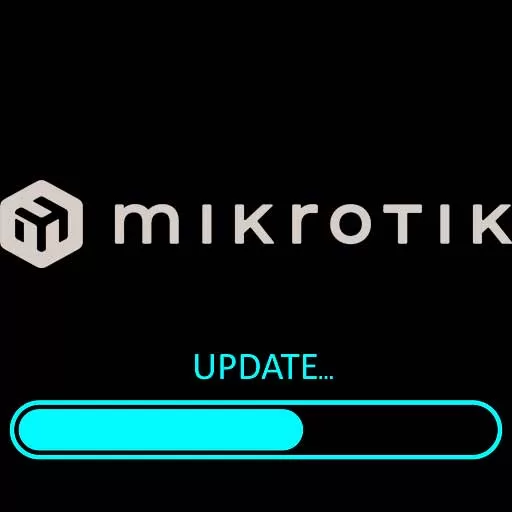
در این مقاله میخوانید:
قبل از هرچیزی بگم حتما قبلا از انجام هر کاری از تنظیمات خود فایل بک آپ تهیه بفرمایید. این کار بسیار ساده هست.
طبق تصویر از منوی سمت راست روی File کلیک کنید.
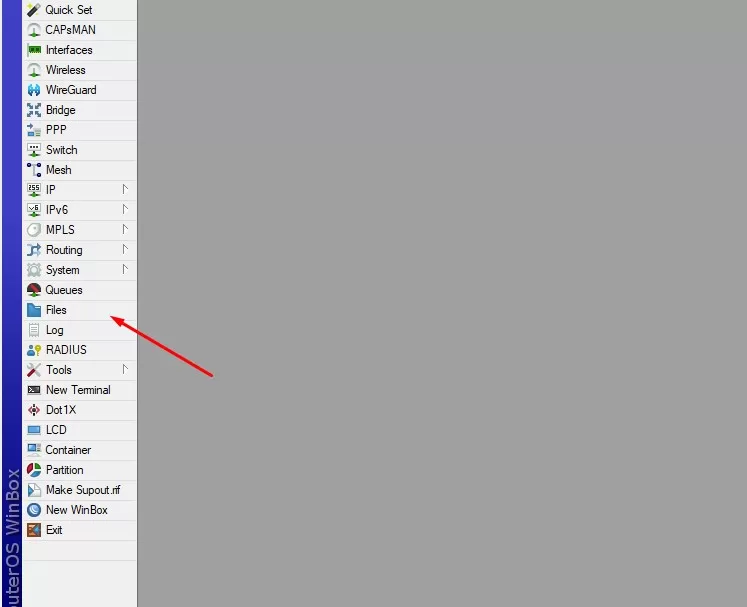
سپس طبق تصویر زیر در پنجره باز شده بر روی Backup کلیک کنید.

طبق تصویر زیر در Name یک نام دلخواه انتخاب نمایید و در بخش Password یک پسورد وارد کنید ( گذاشتن پسورد بر روی فایل اختیاری میباشد ) و بر روی دکمه Backup کلیک کنید.
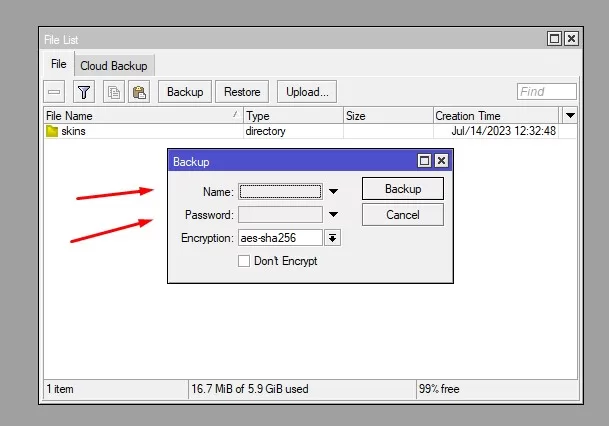
طبق تصویر زیر فایل شما آماده شد و کافی هست اون رو با درگ و دراپ به جایی از کامپیوتر خود منتقل کنید. یعنی با موس بکشید و مثلا در دسکتاپ رها کنید. با این کار شما از کل تنظیمات میکروتیک خود بک آپ تهیه کرده اید.

آپدیت میکروتیک از طریق واسط کاربری وب (Web Interface یا WWW)
با استفاده از مرورگر خود میتوانید وارد رابط کاربری وب RouterOS شوید. اینکه آدرس دقیق چیست، به تنظیمات شبکه شما بستگی دارد. معمولا ۱۹۲٫۱۶۸٫۱٫۱ یا ۱۹۲٫۱۶۸٫۸۸٫۱ میباشد. و اگر سرور مجازی میکروتیک دارید آدرس آیپی شما میباشد.
وارد بخش “System” شوید و سپس به بخش “Packages” بروید
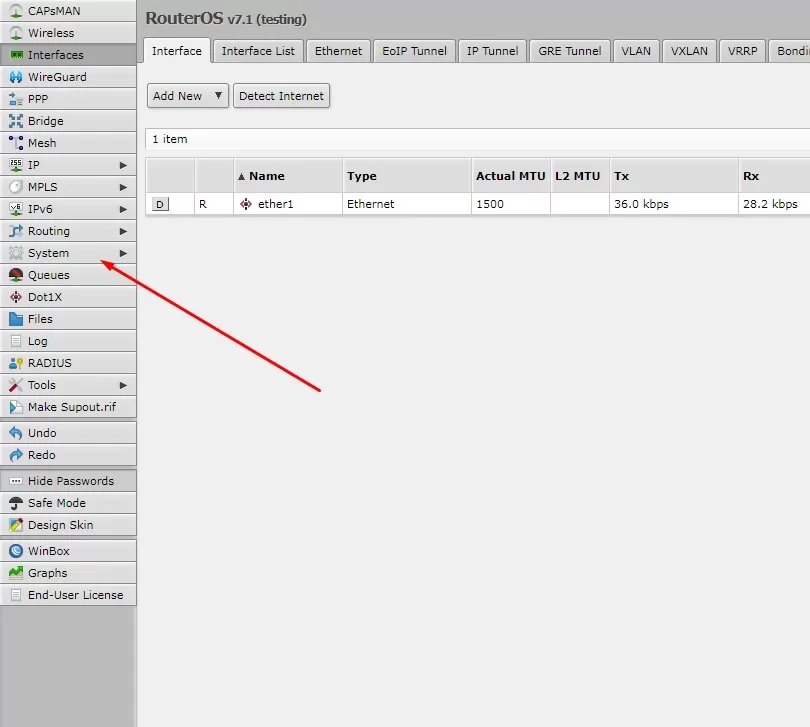
از بین بستههای نصب شده، بسته RouterOS را انتخاب کنید و گزینه “Check For Updates” را کلیک کنید.
در صورت وجود نسخه جدید، گزینه “Download & Install” را انتخاب کنید تا آپدیت بسته انجام شود. در غیر این صورت، پیامی نشان داده میشود که نسخه جدیدی در دسترس نیست.
آپدیت میکروتیک از طریق ترمینال (Terminal):
از طریق SSH یا Telnet به روتر متصل شوید. برای این کار cmd ویندوز خود را باز کنید ( در منوی استارت سرچ کنید cmd و بازش کنید ) در پنجره باز شده بنویسید ssh username@ipmikrotik
وارد حالت ترمینال شوید.
به جای username باید یوزرنیم میکروتیک خود را وارد کنید و به جای ipmikrotik هم باید آیپی سرور یا میکروتیک خود را وارد کنید.
بعد از اتصال باید مشابه تصویر زیر باشد.
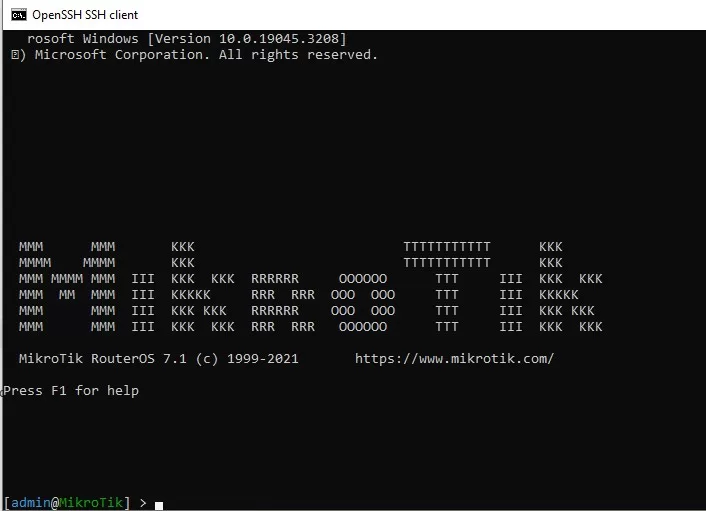
دستور “/system package update check-for-updates” بزنید تا روتر به دنبال نسخههای جدید بگردد.
در صورت وجود نسخه جدید، دستور “/system package update download” را اجرا کنید تا نسخه جدید دانلود شود.
برای نصب نسخه جدید، دستور “/system package update install” را اجرا کنید.
آپدیت میکروتیک از طریق Winbox:
برنامه Winbox را روی کامپیوتر خود نصب کنید و به روتر میکروتیک متصل شوید. اگر نمیدونید winbox چیه میتونید این مقاله رو مطالعه کنید.
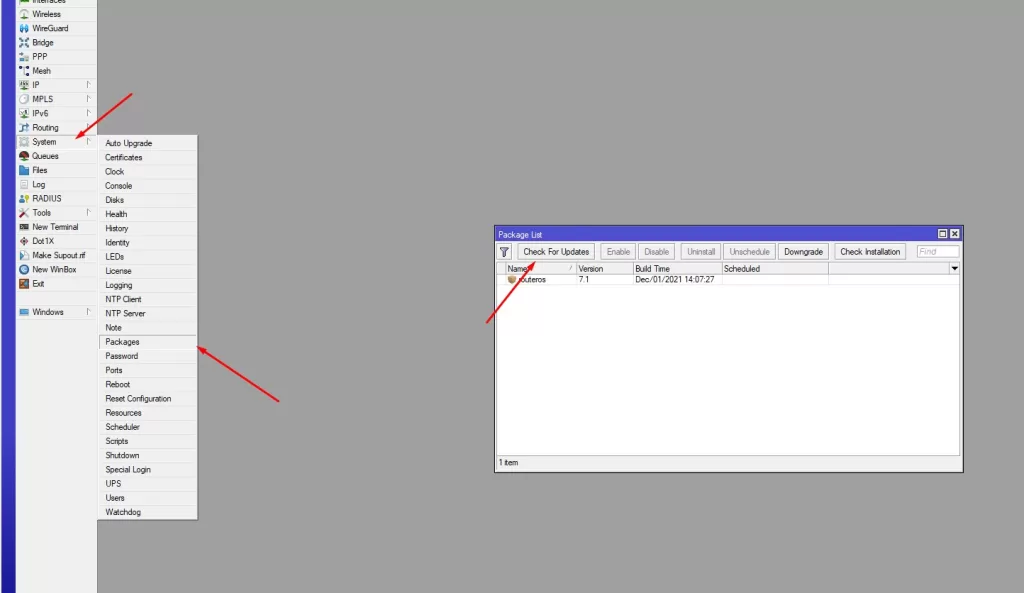
در پنجره اصلی Winbox، بر روی دکمه “Check For Updates” کلیک کنید تا روتر به دنبال نسخههای جدید بگردد.
در صورت وجود نسخه جدید، بر روی دکمه “Download & Install” کلیک کنید تا آپدیت بسته انجام شود.
و اما بریم ببینیم چطوری میشه یه نسخه دلخواه رو روی میکروتیک نصب و راه اندازی کنیم.
همان طور که احتمالا متوجه شدید اگر بخوایم مستقیم روتر یا سرور میکروتیک رو آپدیت کنیم باید آخرین نسخه اون رو نصب کنیم. به عنوان مثال در حال حاضر آخرین نسخه ۷٫۱۰٫۱ میباشد و ما ناچاریم آخرین نسخه رو نصب کنیم.
اما اگر بخوایم مثلا نسخه ۷٫۱ رو نصب کنیم باید چی کار کنیم؟
خیلی پیچیده نیست. از طریق این لینک وارد سایت میکروتیک میشیم. طبق تصویر زیر نسخه مورد نظر رو پیدا میکنیم و دانلود میکنیم.
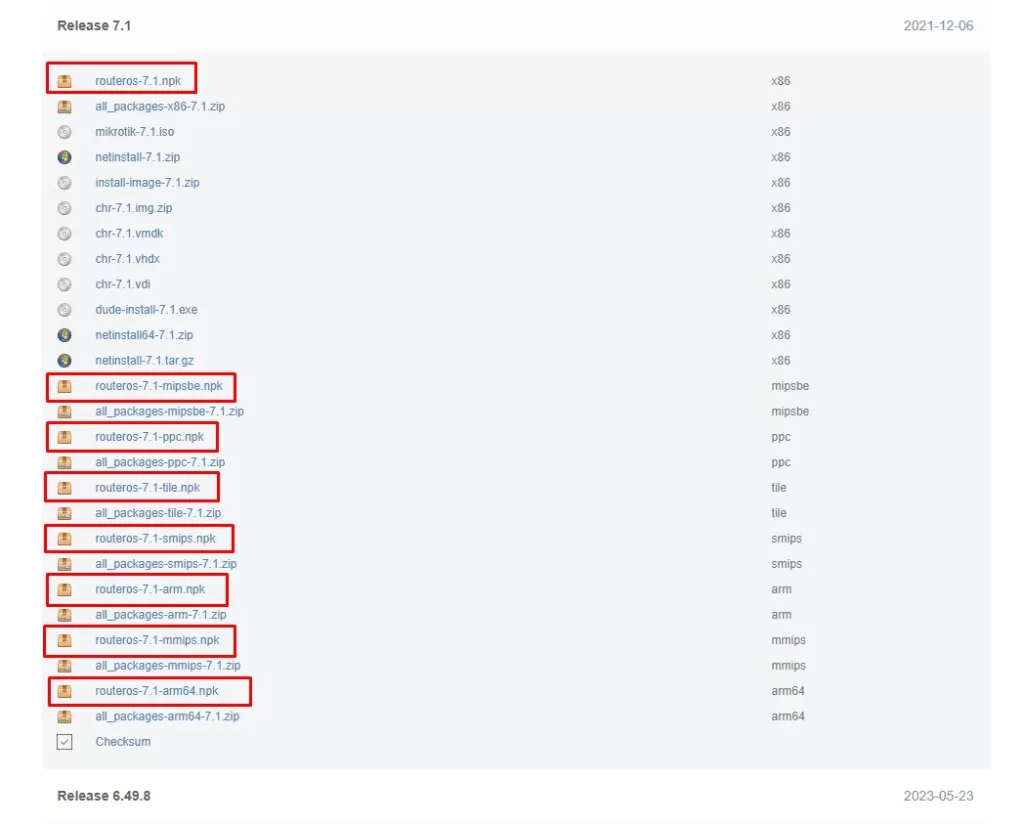
یه توضیح درباره عکس بالا بدم که بدونیم چیه داستان
من الان رفتم روی نسخه ۷٫۱ کلیک کردم و اینارو برای من میاره حالا سوال اینجاست که باید کدوم رو دانلود کنیم؟
ببینید این کاملا بستگی داره که روتر شما از چه مدل معماری ای استفاده میکند و باید حتما حتما از همان نسخه استفاده کنید.
در ۹۹ درصد مواقع زمانی که شما یک سرور مجازی میکروتیک دارید معماری اون x86 هست. یعنی باید روی همون اولین مورد کلیک کنید و دانلودش کنید.
حالا از کجا میتونیم بفهمیم که معماری ما چیه و باید کدوم رو دانلود کنیم؟
طبق تصویر زیر بر روی بر روی System – Resources کلیک میکنیم و از اینجا میتونیم معماری روتر میکروتیک خودمون رو ببینیم
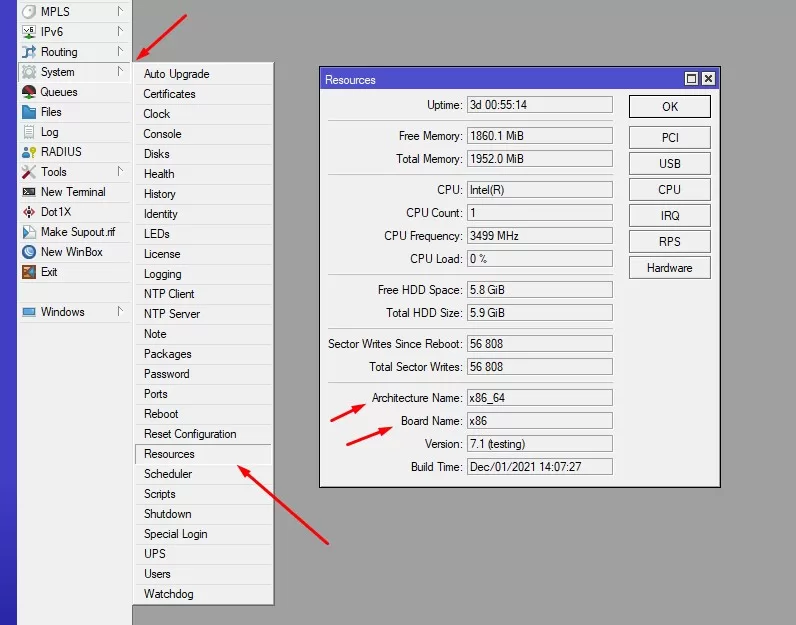
بعد از اینکه فهمیدیم معماری ما چیه دانلود رو انجام میدیم دقت کنید نیاز نیست چیز دیگه ای دانلود کنید و فقط از بین اونهایی که دورشون خط کشیده شده باید دانلود رو انجام بدید.
بعد از دانلود فایل رو درگ و دراپ کنید ( بکشید و بندازید تو میکروتیک )
صبر کنید تا آپلود بشه و بعد از آپلود شدن باید در File های شما اومده باشد.
حالا کافیه روتر خودتون رو از بخش System – Reboot رستارت کنید.
تمام
امیدواریم که این مقاله برای شما مفید باشه و استفاده کرده باشید.
همچنین اگر میخواهید سرور مجازی میکروتیک خریداری کنید میتوانید وارد این صفحه شوید. در هنگام خرید میتوانید نسخه مورد نظر خود را بنویسید و همچنین اگر نیاز به کانفیگ خاصی دارید بفرمایید تا کارشناسان ما برای شما نصب و راه اندازی کنند.
نوشتن دیدگاه و امتیاز شما، برای ما مهم هست. اون رو با ما و دیگران به اشتراک بگذارید.
آخرین مقالات آموزشی سایناسرور

اگر از دستگاههای اندرویدی برای فعالیتهای آنلاین خود استفاده میکنید، داشتن یک آی پی ثابت میتواند تجربه شما را به سطح جدیدی ارتقا دهد. چه بخواهید در صرافیهای بینالمللی ترید کنید، چه به عنوان فریلنسر فعالیت کنید یا تحریمهای اینترنتی […]

آیا به دنبال راهی برای دسترسی به یک آیپی ثابت خارجی در ویندوز هستید؟ در دنیای دیجیتال امروز، داشتن یک آیپی ثابت برای فعالیتهایی مانند ترید در صرافیهای بینالمللی، فریلنسری در پلتفرمهایی مثل Upwork و Fiverr یا حتی رفع تحریمهای […]

در جهانی که هر کلیک، جستوجو یا تراکنش آنلاین میتواند اطلاعات شخصی شما را در معرض خطر قرار دهد، انتخاب ابزار مناسب برای حفاظت از امنیت آنلاین و حریم خصوصی به یکی از مهمترین تصمیمات کاربران تبدیل شده است. ویپیانهای […]
کار من راه افتاد با آپدیت دستی دمت گرم
خوشحالیم که برای شما مفید بوده